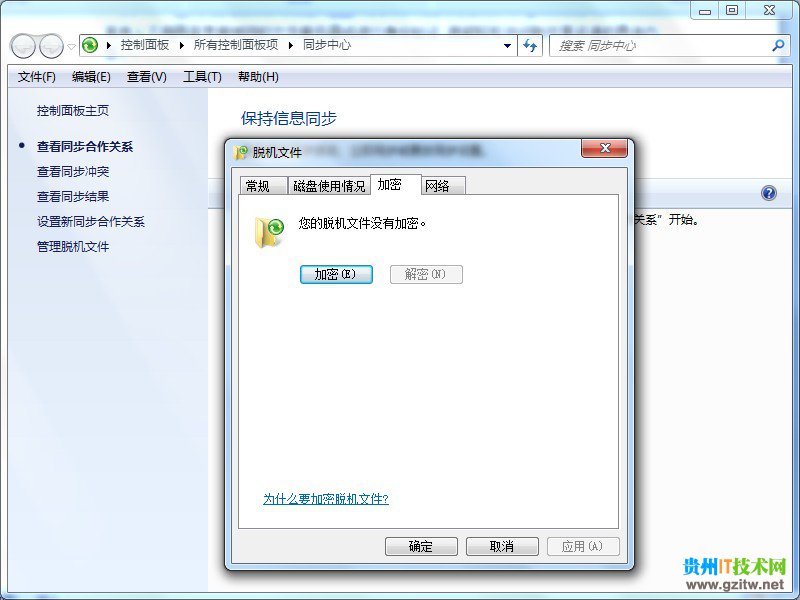Windows7系統內置了脫機共享訪問功能。該功能不但能使用戶在系統處於脫機狀態下訪問單位局域網中的共享資源,還能使共享資源的內容保持最新的更新狀態。不過,局域網中的共享資源一旦使用了脫機訪問功能,這些共享資源會被自動存儲在本地計算機系統中,日後其他人不用再登錄局域網的文件服務器或進行身份驗證,就能輕松訪問到共享資源的具體內容。
如果共享資源中包含重要的機密信息或隱私內容,那麼做顯然是不合適的。 由於脫機共享內容默認會存儲在Windows7系統的X:\windows\CSC\v2.0.6\namespace\Server文件夾中(其他S erver為單位局域網中文件服務器的主機名稱),普通用戶可以直接訪問到其中的內容。要想防止無關人員看到重要的共享內容,需要對脫機共享內容進行加密。 具體的加密步驟如下: (1)依次單擊“開始→控制面板”命令,在彈出的系統控制面板窗口中點擊“同步中心”圖標,在同步中心管理窗口的左側顯示區域單擊“管理脫機文件”鏈接,彈出脫機文件屬性對話框。 (2)點選該對話框中的“加密”選項卡,打開如圖所示的選項設置頁面,單擊其中的“加密”按鈕,隨後Windows7系統就會自動使用自帶的EFS加密功能為脫機文件進行安全加密了。